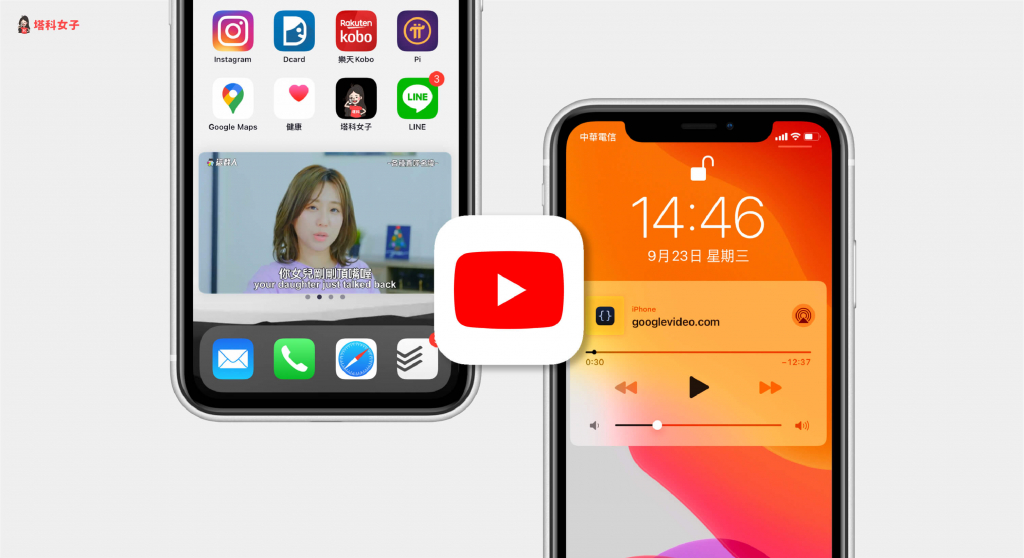我們知道 YouTube Premium 支援背景播放功能,但如果你沒有付費訂閱,但又希望能在手機鎖屏 (鎖定畫面) 或關螢幕時繼續聽 YouTube 音樂怎麼辦呢?其實是可以的,而且不用額外下載 App 即可實現。
本篇會分別教你如何在 iPhone/iPad 及 Android 鎖屏或關閉螢幕時,讓你的 YouTube 音樂繼續播放,以下一起看看詳細教學。

Android 使用 Chrome App
如果你的手機是 Android 的話,那麼請開啟「Google Chrome」App,以網頁版模式開啟 YouTube。
- 開啟 Chrome App > YouTube 網頁版
- 點選右上角的「⋯」
- 選擇「電腦版」模式
- 播放音樂
iPhone/iPad 透過「iOS 捷徑」
如果你是 iOS 用戶的話,我們只要使用專屬的「YouTube 子母畫面捷徑」來實現這個鎖屏、關螢幕聽 YouTube 音樂的需求,以下是基本步驟:
- 下載 Apple 官方「捷徑 App」
- 下載「Scriptable App」
- 點選取得「YouTube PIP」捷徑腳本
- 開啟 YouTube App > 點選「分享」> 執行「YouTube PIP」
如果你對 iOS 捷徑的使用還不太熟悉,那麼請參考這篇完整的 YouTube 子母畫面捷徑使用教學,不僅能透過子母畫面的方式聽音樂,也可以在鎖屏、關螢幕時播放 YouTube 音樂:
關螢幕聽 YouTube 音樂
想關螢幕聽音樂的話,只要在 YouTube App 上執行該捷徑後,並先將螢幕關閉後再開啟,按一下畫面上的「播放鍵」後即可繼續播放,此時再關閉螢幕即可。
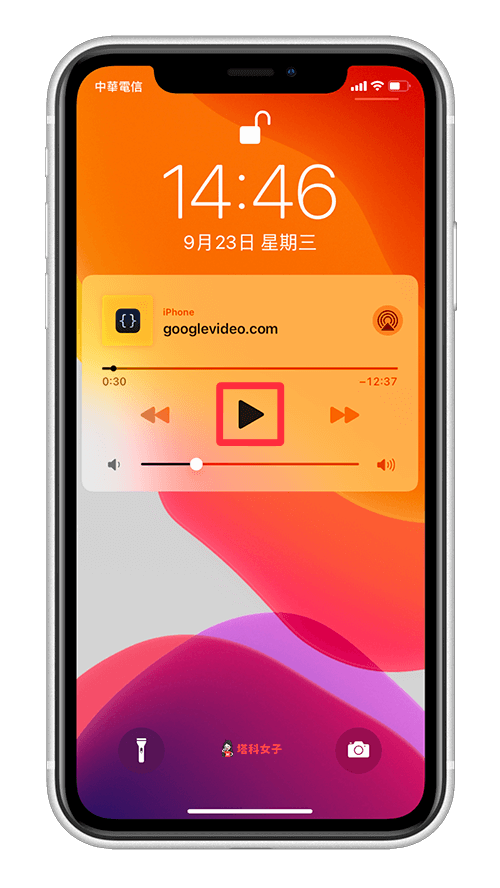
總結
這個方法其實相當簡單,無論是 iPhone 或 Android,主要重點都是使用電腦版的 YouTube 網頁來播放音樂,如果你沒付費訂閱 YouTube Premium,也不想額外下載背景播放 App,那麼你可以試試看這方法喔!
如果你喜歡實用又有趣的 3C 教學文章,歡迎追蹤塔科女子的 FB 粉絲專頁、Instagram 或訂閱我們的 YouTube 頻道。